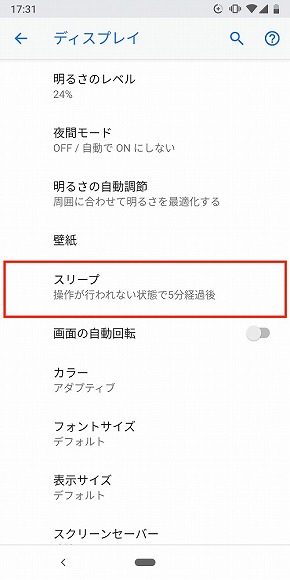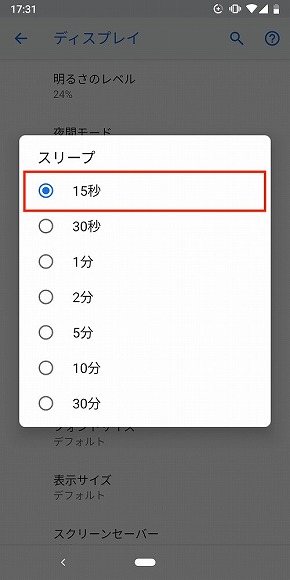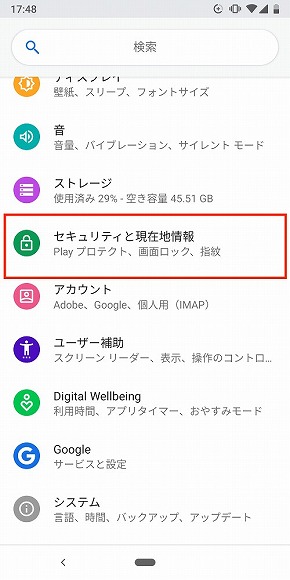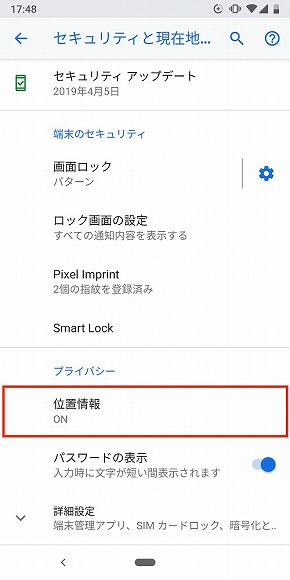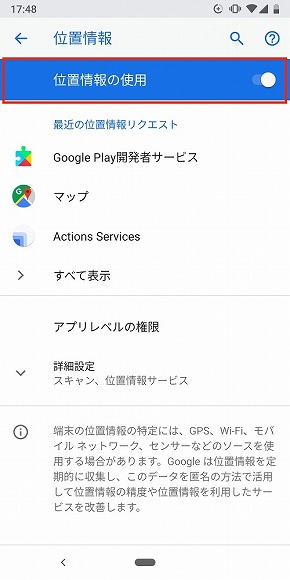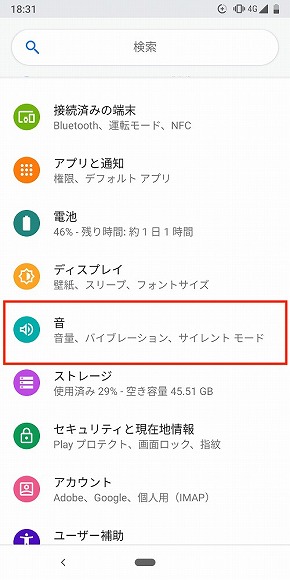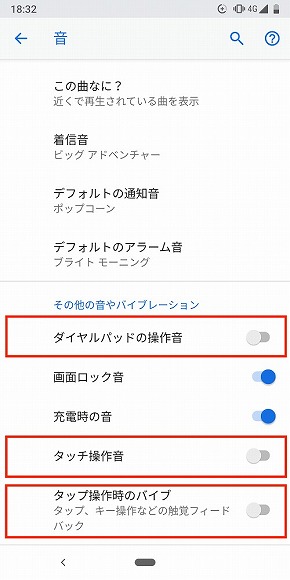Androidのバッテリーを節約する10の方法:スマホ×バッテリー快適ライフ(2/3 ページ)
スマートフォンのスタミナは、設定によって変わる。設定項目が多く、柔軟度の高いAndroidでは、まず何をすればいいのかが見えにくいものだ。本稿では、バッテリー持ちを長引かせるために活用したい10個の設定をご紹介しよう。検証にはAndroid 9搭載の「Pixel 3」を用いている。
(5)画面のスリープ時間を短くする
同じくディスプレイの設定項目から、「詳細設定」内にある「スリープ」をカスタマイズしておきたい。画面操作をしていない際に、なるべく早く画面がオフになるように設定しておけば、うっかり画面をつけっぱなしにしたことによる余計なバッテリー消費を予防できる。
また、Pixel 3のようにスリープ画面に情報を表示する「アンビエント表示」機能が備わっている機種では、こうした機能をオフにしておくことも重要だ。
(6)位置情報の利用をカスタマイズする
位置情報を取得することでもバッテリーを消費している。地図アプリの場合には、ナビゲーション機能を利用するのに必要だが、長時間利用しない場合には、これをオフにすることで省電力につながる。
また、アプリごとに位置情報を取得するかの権限も変更できる。マップなど必要なアプリは有効にしておき、位置情報を使わなくてもよいアプリに関しては、権限を付与しない方がよい。これは上記の「位置情報」画面で「アプリレベルの権限」を選択することでカスタマイズ可能だ。
(7)通信機能と通知ライトをオフにする
Wi-Fi、Bluetoothなどをオンにしておくと、実際に通信をしていなくても接続先を探したり、周辺機器と通信したりすることでバッテリーを消費しがちだ。節電を徹底するのであれば、非使用時には、小まめにオフにしておこう。
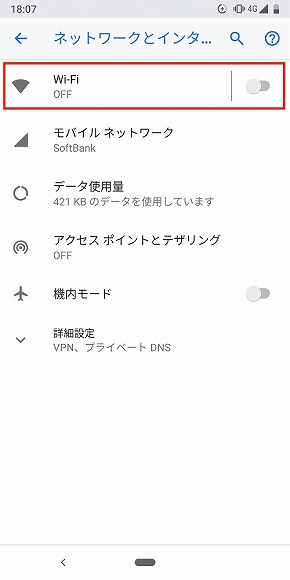
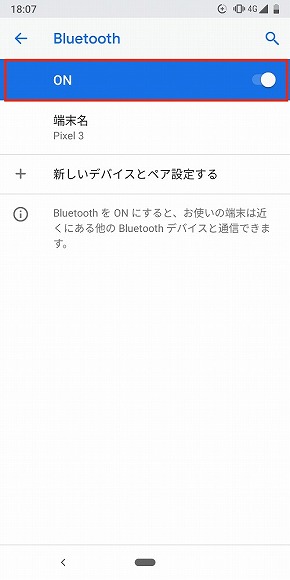 「設定」から「ネットワークとインターネット」をタップし、「Wi-Fi」のスイッチをオフに(写真=左)。「設定」から「接続済みの端末」→「接続の設定」→「Bluetooth」をタップしてスイッチを切り替える(写真=右)
「設定」から「ネットワークとインターネット」をタップし、「Wi-Fi」のスイッチをオフに(写真=左)。「設定」から「接続済みの端末」→「接続の設定」→「Bluetooth」をタップしてスイッチを切り替える(写真=右)もちろん、ワイヤレスイヤフォンなどを使用すると端末のバッテリー消費は増えやすい。バッテリーの持ちが気になるタイミングでは、周辺機器の使用を控えよう。
(8)キー操作音とバイブレーションをオフにする
キーボードの操作音やバイブレーションによるフィードバックをオフにすることも、バッテリーの消費を抑えることにつながる。
ポコポコという触感は心地よいが、別になくてもいいという人は、オフにしておくことで、バッテリーの持ちが少し伸びるかもしれない。
Copyright © ITmedia, Inc. All Rights Reserved.
関連記事
 iPhoneのバッテリーを節約する10の方法
iPhoneのバッテリーを節約する10の方法
スマートフォンのバッテリー持ちは、設定によって変わる。iPhoneのバッテリーを少しでも長く持たせるために活用したい10個の基本設定をご紹介。「バイルバッテリーはないけれど、あと30分だけ持たせたい」といったピンチに役立ててほしい。 スマホを今すぐ充電できない――1分1秒でもバッテリーを持たせるためにすべきこと
スマホを今すぐ充電できない――1分1秒でもバッテリーを持たせるためにすべきこと
災害が発生するとスマートフォンをすぐに充電できるとは限りません。1分、1秒でもバッテリーを持たせるための機能を改めて紹介します。 「携帯性」「実用性」「大容量」 目的別で選ぶ、おすすめモバイルバッテリー9選
「携帯性」「実用性」「大容量」 目的別で選ぶ、おすすめモバイルバッテリー9選
モバイルバッテリーは多数の製品があり、選ぶだけで一苦労。今回は「Anker」「Cheero」「RAVPower」の製品をピックアップ。出力2A以上、残量インジケーターありという実用的な商品に絞り、用途ごとに適した製品を紹介する。 モバイルバッテリー選びで重視したい「3つのポイント」
モバイルバッテリー選びで重視したい「3つのポイント」
モバイルバッテリーを選ぶ際には、自身の利用スタイルに適した製品を見定めることが重要だ。今回は、購入前にチェックすべき事柄について、大きく3つのポイントに分けて紹介する。「容量」「出力」「使いやすさ」を考えたい。 iPhone効果で続々登場! 「Qi」対応ワイヤレス充電器、どう選ぶ?
iPhone効果で続々登場! 「Qi」対応ワイヤレス充電器、どう選ぶ?
「iPhone 8」「iPhone 8 Plus」「iPhone X」の対応をきっかけに、「Qi(チー)」と呼ばれるワイヤレス充電規格に対応する充電パッドが多く登場しました。どう選べばいいのでしょうか?